Cómo Crear una Historia en Facebook

Las historias de Facebook pueden ser muy divertidas de crear. Aquí te mostramos cómo puedes crear una historia en tu dispositivo Android y en tu computadora.
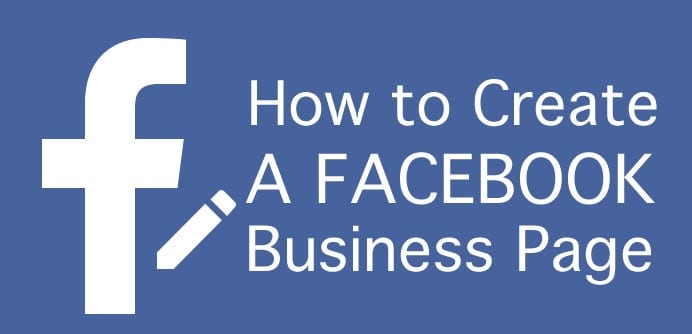
Con 2.300 millones de usuarios activos mensuales, Facebook es, obviamente, el lugar para ver y ser visto. Si eres dueño de un negocio o eres un emprendedor o artista de algún tipo, realmente NECESITAS tener una página de negocios en Facebook. Autores, músicos, especialistas en cuidado del césped, comediantes, representantes de aceites esenciales y maquillaje e incluso programas de televisión tienen presencia en Facebook.
Estar en línea en cualquier lugar significa construir una comunidad: reunir a personas que comparten objetivos e intereses comunes, dejar que hablen entre sí sobre su marca y las cosas que se relacionan con ella y que les interesan. No se trata de traer gente a ti. Se trata de unirlos. Usa tu página para hablar CONsu comunidad - no en ellos. Haga que las personas se sientan parte integral de su vida, marca, arte o empresa, que desarrollen lealtad hacia usted y una afinidad natural para gravitar hacia lo que sea que esté vendiendo. Ellos le contarán a otros sobre usted, haciendo que su comunidad crezca orgánicamente. Lea sus comentarios y responda. Demuestre que está interesado en lo que dicen, responda las preguntas que tengan las personas y, en general, conviértase en parte de su propia comunidad, en lugar de ser solo el líder.
¡Vamos a sumergirnos y empezar a crear tu página! Antes de comenzar, te recomiendo que al menos hayas creado el nombre de tu empresa / artístico, una descripción breve y contundente de lo que estás haciendo y un logotipo o foto para usar en la imagen de tu encabezado. (Asegúrese de que la imagen de su encabezado se relacione de alguna manera con usted y su producto o servicio). Sin embargo, el único de estos que es absolutamente necesario para comenzar es el nombre. Se pueden agregar otros elementos más tarde, incluida su foto de perfil. Un último consejo sobre este tema: si eres un artista de cualquier tipo, un coach (coach de vida, etc.), un profesional de marketing o cualquier otro tipo de personalidad, realmente DEBES usar una foto tuya.como tu foto de perfil. ¡La gente quiere saber con quién se está conectando, después de todo! Una empresa, una iglesia y una organización sin fines de lucro pueden usar una imagen como su edificio físico, uno de sus productos, etc.
Inicie sesión en Facebook y seleccione la flecha que apunta hacia abajo, luego elija "Crear página" .
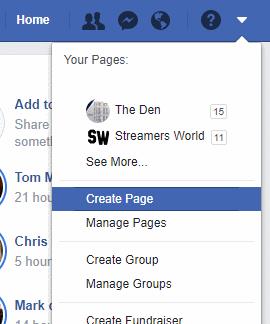
Ahora deberá elegir entre los dos tipos de páginas potenciales:
Negocio o marca : no importa el tamaño de su negocio o la cantidad de personas que emplee (o incluso si es solo usted), si vende cualquier tipo de producto, esta es la página que deberá crear.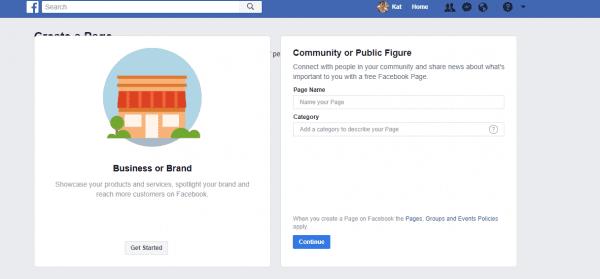
Comunidad o figura pública : si su página se creará para un grupo de iglesia, club, músico, actor, alguien que sea orador público o autor o cualquier tipo de equipo deportivo, elija esta opción. Básicamente, si NO vende productos, es probable que deba crear este tipo de espacio.
Una vez que haya elegido el tipo adecuado, seleccione el botón "Comenzar" en el cuadro correspondiente.
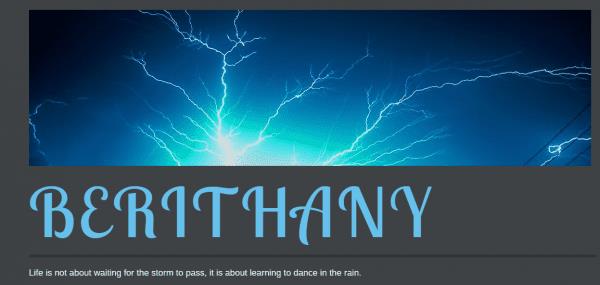
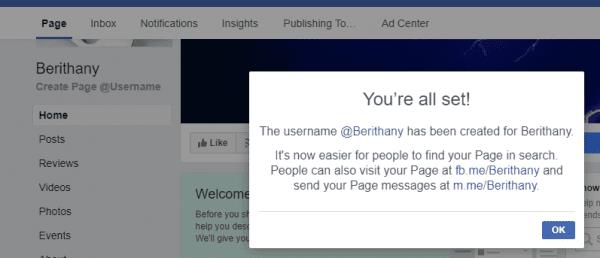
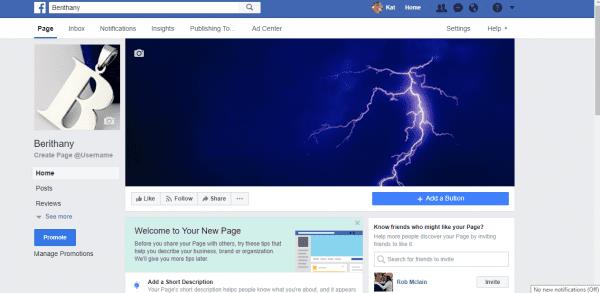
Una vez que se haya creado su página de Facebook, comenzará a ver cuadros llamados "Educación de la página" cuando inicie sesión. Cada semana habrá nuevas sugerencias. Estos son útiles para usted y definitivamente desea consultar los consejos que se brindan aquí. Son muy fáciles de entender, incluso para aquellos de ustedes que no son tan conocedores de Facebook como otros.
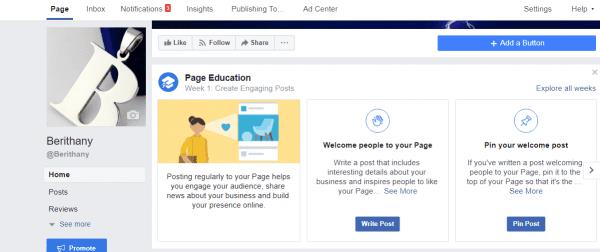
Hay varias piezas de información que puede agregar aquí. Una vez que haya llegado a la pantalla "Editar sus detalles" , verá algunas opciones en la parte superior.
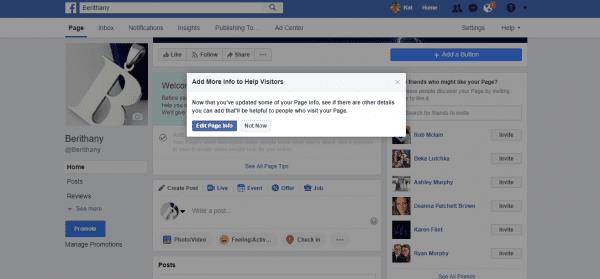
This is where you can edit the description and category you entered at the beginning, should you ever need to. You can also add a phone number, website, contact email address, physical location, hours of operation and things such as your mission statement and company overview. For those of you with a physical store, you definitely need to add the location/address and hours of operation. Additionally, you’ll see at the very bottom of this screen that you can link to your company’s privacy policy if you have one on your website.
Now that we have adjusted this information, you’ll be taken back to the main page. Just above where you would make your first post, you will still see the “Welcome to Your New Page!” box. Select “See All Page Tips.” to help walk you through even more page setup options. You will be shown how to create, add and rearrange the page buttons (such as the Like, Follow, Share and more options) and invite friends to come and “Like” your new page. This is the fastest way to start building your community. Get your friends and family on board!
At the top right of your page, select the “Settings” option. Here you are going to see a plethora of additional things you can tweak to make the adaptation of your page suit your particular needs.
When you open this page, you will see a LONG list of options in this first “General” category that you can edit and tailor to your specific needs, such as messaging settings, restrictions and even a profanity filter you can toggle on. I am not going to go through every one of these, because most of them are self-explanatory. Go through each one and make your choices by clicking the “Edit” button to the right of each line. On the left side of the page you are on, you will see various other categories. Check out the “Templates” section. Choose the proper “theme” based on the type of page you are creating: business, nonprofit, venue, politician, restaurants and so forth.
The “Page Roles” section allows you to add page Admins, Editors or Moderators. Choose wisely when adding someone to help handle your page. You do not want to end up with someone who could inadvertently cause you harm. If you want someone to be able to post on behalf of your page and answer comments – but not be able to make any changes to the page itself – then place them in the “Editor” role. When you select each of the various roles, a small description of what they can do will display beneath the box.
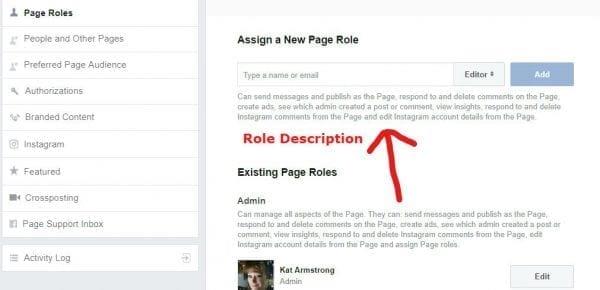
Take the time to go through each of the various settings in this area, tweaking them as needed.
At the top of your page, select the “Publishing Tools” option. This gives you quite a bit of practical tools and insights. When first opened, you will see a list of the posts you have already published (if any). You’ll be able to tell with a quick glance what your post reach is for each one: this is how many people were reached and/or have seen what you wrote. It also shows how many clicks (if you placed a link in the post) and actions (likes, shares and comments) the note you shared has received.
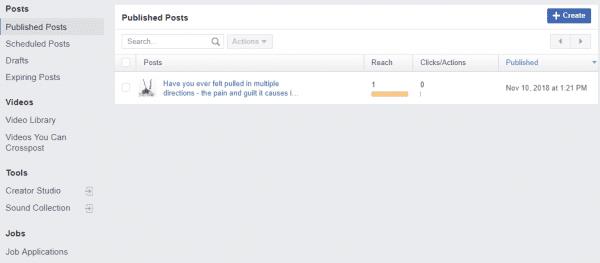
One of the coolest things on this screen is the ability to create “Job Applications”. If you job openings for your business, select this option. At the top right of the screen, select the “New Job Post” button. A box will pop up allowing you to construct the listing for your employment opening. On the left, fill in the job title, the location of the position (even if it is a remote career), the salary range (this is optional,) the type (Full Time, Part Time, etc) and a short description of what you are looking for. You can even use this form to weed out unqualified applicants by selecting “Additional Questions”. You can now create a couple of questions that people will need to give 1-2 sentence answers to when applying for or inquiring about your opening. You should think about doing this as it makes it easier to wade through the multitude of applications you will be getting.
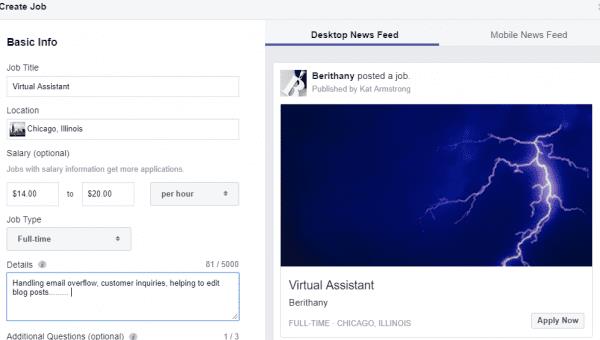
As you fill in the information on the left, it will appear in the mock ad on the right, allowing you to see changes until you are satisfied with how it looks. You can toggle between the desktop and mobile versions prior to posting the app so that you can be sure it looks right on both.
Seleccione el botón "Insights" en la parte superior de su página. Aquí encontrará una cantidad sustancial de datos que le ayudarán a ver cómo le está yendo a su página en el mundo de Facebook. Puede verificar cuántos visitantes está recibiendo en un período de tiempo seleccionado, cuántos me gusta, comentarios y acciones compartidas ha recopilado y el "alcance" de su página y publicaciones (lo que significa cuántas personas han estado expuestas a su contenido .) Incluso hay un área para ver el rendimiento de los videos, una que muestra las recomendaciones que su comunidad ha dejado para que otros las lean e información demográfica sobre sus seguidores.
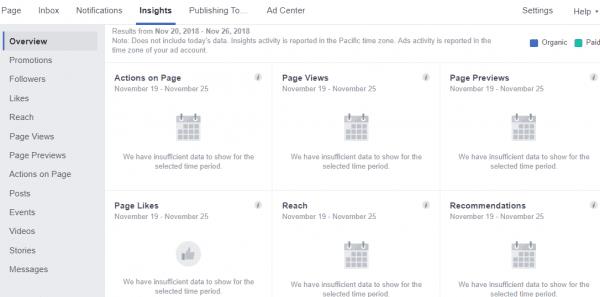
En la parte superior de la página, debajo de la imagen del encabezado, se encuentran los botones estándar "Me gusta", "Seguir" y "Compartir" . Puede optar por eliminarlos, mover su orden y agregar más cosas. En la siguiente captura de pantalla, verá que estoy agregando un botón de "Contacto" a la página que inventé para este tutorial. Seleccione el cuadro "Agregar botón" a la derecha debajo de la imagen principal y sus opciones aparecerán como se muestra aquí:
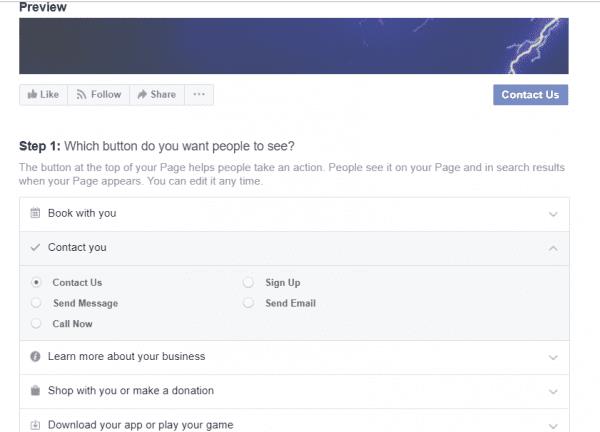
Elegir algunos puede requerir que agregue enlaces a su página de compras, su número de teléfono y otra información de contacto, etc. Esto le da a su comunidad formas fáciles de acceder a su mercancía o contactarlo con preguntas y comentarios. SIEMPRE asegúrese de responder lo más rápido posible, incluso si es solo un simple "gracias". Esto contribuirá en gran medida a construir una base sólida de confianza y comunicación, lo que a su vez construye una comunidad sólida que permanece a largo plazo.
Para bien o para mal, se ha creado su página de negocios en Facebook y ha comenzado su viaje en línea. Recomiendo hacer esa primera publicación lo más rápido posible, ya sea una publicación introductoria o un enlace a una publicación de blog. Salga invitando a amigos y familiares a dar "Me gusta" a su página y pedirles que corran la voz. Si está utilizando Twitter, Pinterest o Instagram junto con su página de Facebook, asegúrese de compartir el enlace a su página y publicar primero en estas otras plataformas de redes sociales para que otros vengan a ver lo que está haciendo.
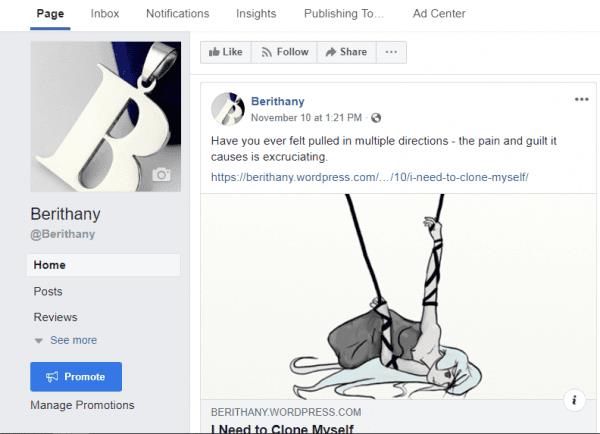
Esto concluye mi tutorial de creación de páginas "simple" para Facebook. Como siempre, déjeme un comentario o use mi enlace de arriba para enviarme cualquier pregunta que pueda tener. Ahora es el momento de que vueles. ¡Anímate y haz tu primera publicación!
Las historias de Facebook pueden ser muy divertidas de crear. Aquí te mostramos cómo puedes crear una historia en tu dispositivo Android y en tu computadora.
Para reportar a un estafador en Facebook, haz clic en Más opciones y selecciona Encontrar soporte o reportar perfil. Luego completa el formulario de reporte.
Tus amigos de Facebook pueden ver todos los comentarios que escribes en publicaciones públicas. Los comentarios de Facebook no tienen configuraciones de privacidad individuales.
Si simplemente deseas pedir recomendaciones a amigos para una actividad específica, ve a "¿Qué estás pensando?", y escribe tu pregunta.
Puedes usar las listas de amigos Conocidos o Restringido en Facebook para compartir menos con personas específicas.
Si no estás seguro de qué son las impresiones, el alcance y el compromiso en Facebook, sigue leyendo para averiguarlo. Observa esta fácil explicación.
Para dejar de ver publicaciones de grupos de Facebook, ve a la página de ese grupo y haz clic en Más opciones. Luego selecciona Dejar de seguir grupo.
Para crear eventos recurrentes en Facebook, accede a tu Página y haz clic en Eventos. Luego, añade un nuevo evento y haz clic en el botón de Evento Recurrente.
Puedes añadir múltiples co-anfitriones a un evento de Facebook. Para hacerlo, navega a Configuración del Evento y escribe el nombre de un amigo en el cuadro de co-anfitrión.
Si te encuentras con una cuenta o página falsa o clonada en Facebook, la mejor acción es reportarla a Meta.
No hay una forma 100 por ciento segura de comprobar si alguien está realmente en línea en Facebook cuando parece estar desconectado.
¿Estás intentando subir una foto o video a Facebook, pero la subida se queda atascada para siempre? Aprende cómo solucionar las subidas atascadas en Facebook para Android.
Los Mejores Amigos son personas con las que deseas compartir todo. Por otro lado, los Conocidos son personas con las que quizás quieras compartir menos.
Saber cómo cambiar la configuración de privacidad de Facebook en un teléfono o tableta facilitará la gestión de tu cuenta.
Si bien no puede deshabilitar permanentemente las publicaciones sugeridas en Facebook, puede gestionar lo que ve como publicaciones sugeridas. Descubre cómo optimizar tu experiencia en la red.
¿No puedes enviar una solicitud de amistad en Facebook? Aquí están las posibles razones y trucos para solucionar el problema.
Aprende a corregir el error de demasiados redireccionamientos en Facebook siguiendo estas soluciones efectivas y prácticas.
Aprende a agregar una <strong>publicación anónima</strong> en un grupo de Facebook fácilmente siguiendo estos pasos.
Aprende cómo hacer texto en negrita en Facebook fácilmente con YayText para destacar tus opiniones y publicaciones.
Facebook reveló que está mejorando mucho la experiencia de búsqueda con Graph Search, que es una nueva forma de encontrar respuestas más rápido en las redes sociales.
Si las aplicaciones y programas no anclados siguen reapareciendo en la barra de tareas, puedes editar el archivo Layout XML y eliminar las líneas personalizadas.
En este tutorial te mostramos cómo realizar un reinicio suave o duro en el Apple iPod Shuffle.
Hay tantas aplicaciones excelentes en Google Play que no puedes evitar suscribirte. Con el tiempo, esa lista crece y necesitas gestionar tus suscripciones de Google Play.
Buscar en tu bolsillo o cartera la tarjeta adecuada para pagar puede ser un verdadero inconveniente. En los últimos años, varias empresas han estado desarrollando y lanzando soluciones de pago sin contacto.
Esta guía te mostrará cómo eliminar fotos y videos de Facebook usando una PC, Android o dispositivo iOS.
Hemos pasado un tiempo con la Galaxy Tab S9 Ultra, y es la tableta perfecta para emparejar con tu PC con Windows o el Galaxy S23.
Silencia los mensajes de texto en grupos en Android 11 para mantener las notificaciones bajo control para la aplicación de Mensajes, WhatsApp y Telegram.
Borra el historial de URLs de la barra de direcciones en Firefox y mantén tus sesiones privadas siguiendo estos pasos rápidos y sencillos.
Para reportar a un estafador en Facebook, haz clic en Más opciones y selecciona Encontrar soporte o reportar perfil. Luego completa el formulario de reporte.
Es posible que estés de acuerdo en ver algunos anuncios de vez en cuando, ya que nunca sabes cuándo podrías encontrar algo que quieres comprar. Sin embargo, a veces, los anunciantes no conocen el significado de la palabra suficiente, y los anuncios se vuelven intrusivos. Este artículo te mostrará cómo habilitar el bloqueador de anuncios en el navegador Microsoft Edge para Android.















![Cómo funciona la búsqueda gráfica de Facebook con tu privacidad [Video] Cómo funciona la búsqueda gráfica de Facebook con tu privacidad [Video]](https://cloudo3.com/resources1/imagesv4/image-7297-0828181429200.png)







